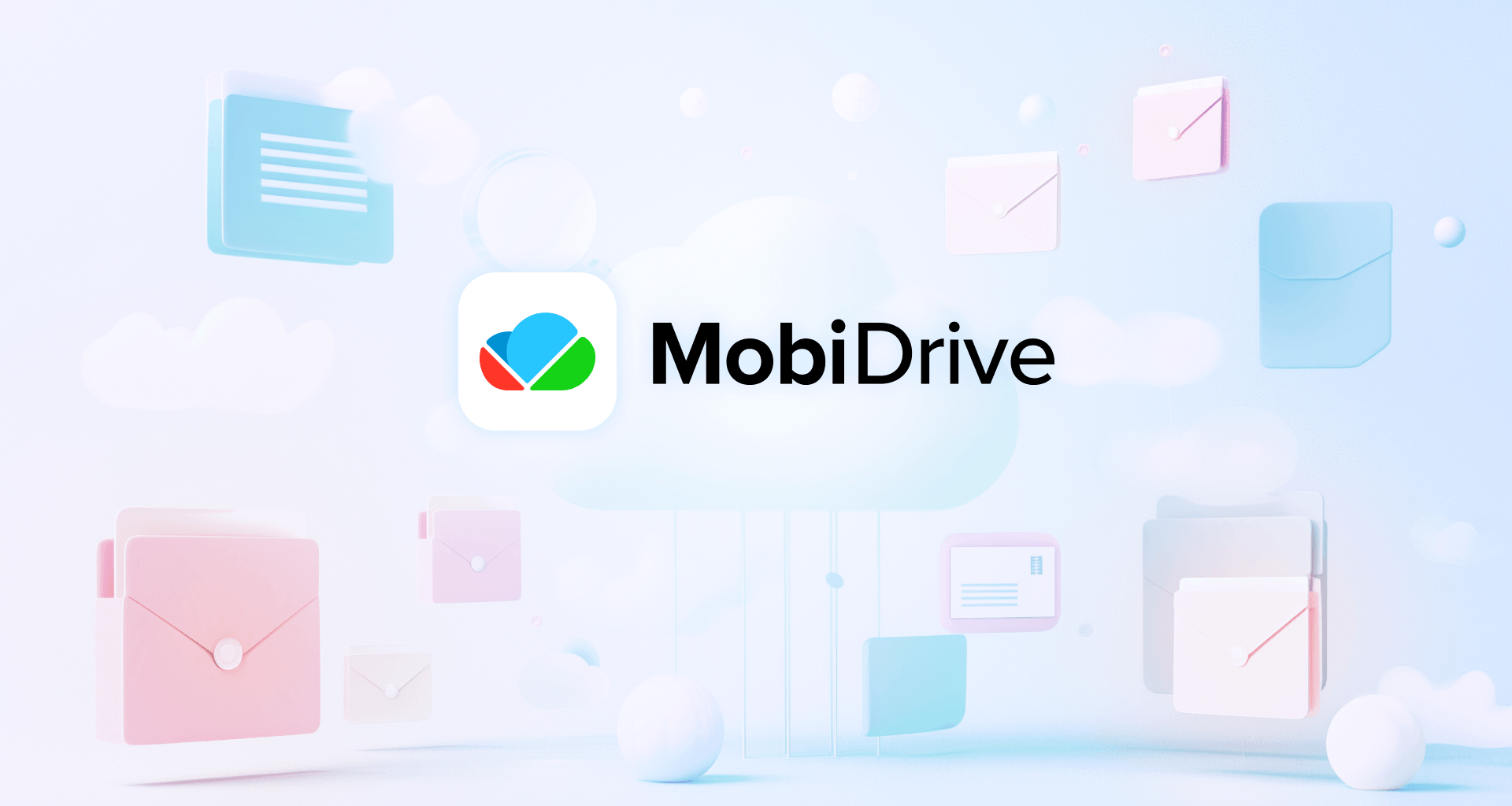U hoeft waarschijnlijk niet overtuigd te worden van de voordelen van het gebruik van clouddiensten. Ze zijn immers overal om ons heen – van populaire videostreamingdiensten als YouTube tot on-demand muziekapps als Spotify, slimme auto- en thuissystemen en alles daartussenin, het is duidelijk dat cloudtechnologie de weg vooruit is.
Maar wat als u cloudopslag zou krijgen voor werk of zelfs voor persoonlijke bestanden zoals uw laatste ad-hoc iPhone-vakantiefotoshoot? Nou, je bent nog steeds in goed gezelschap, want er zijn tientallen merken die je gratis opslagruimte aanbieden, maar dan is er nog het probleem van welke je moet kiezen .
Hoewel je op onze blog andere artikelen vindt die diepgaand ingaan op alle cloudopslagopties die er zijn, gaan we ons vandaag richten op onze eigen cloudopslagoplossing: MobiDrive.
Dus, wat is MobiDrive en hoe kun je het gebruiken in je dagelijkse en zakelijke leven? Laten we erachter komen!
Wat is MobiDrive precies?
werd in 2018 voor het eerst geïntroduceerd als webservice onder de naam MobiSystems Web Drive. In 2021 werd MobiDrive ook beschikbaar op Windows, iOS en Android. Razendsnel, eenvoudig te gebruiken en met behoorlijke gratis opslag en betaalbare upgradeplannen, is het bedoeld om gebruikers een verstandig alternatief te bieden voor de nogal opgeblazen ecosystemen van Google Drive en Microsoft OneDrive.
Maar hoewel de 20 GB gratis opslag en naadloze cross-platform ondersteuning geweldig zijn om te hebben, zijn dat verre van de enige verkoopargumenten van MobiDrive. Het oorspronkelijke idee voor de cloudservice was namelijk nooit om rechtstreeks met andere aanbieders te concurreren, maar om een naadloze gebruikerservaring te garanderen tussen de andere beschikbare vlaggenschipproducten van MobiSystems: MobiOffice en MobiPDF.
Hoewel we deze cross-productfuncties kort zullen bespreken, is dit een heel ander onderwerp dat we in een ander artikel zullen behandelen, dus laten we in het belang van de beknoptheid eens kijken wat de opvallende functies van MobiDrive zijn en of ze genoeg voor u zouden zijn om het uw dagelijkse auto te maken (woordspeling is zeker bedoeld).
De belangrijkste MobiDrive-functies in één oogopslag
Waarom zou u voor MobiDrive kiezen als services zoals Google Drive al bestaan? Zoals we al eerder aangaven, biedt ons cloudaanbod meer dan alleen opslag. Het biedt namelijk ook diepgaande integraties met alle bestaande MobiSystems-producten en een aantal innovatieve functies, zoals een ingebouwde bestandsconverter .
Om te beoordelen of deze cloudservice geschikt is voor uw workflow, blinkt MobiDrive echt uit op het volgende:
Ruime gratis opslag : elk nieuw account krijgt 20 GB gratis cloudopslag zonder voorwaarden. Dat is 5 GB meer dan de meeste andere services, inclusief Google, willen aanbieden.
Bestandssynchronisatie : met MobiDrive kunt u moeiteloos al uw gegevens synchroniseren op meerdere apparaten (Windows, iOS en Android) en op elk gewenst moment via elke browser toegang krijgen tot uw bestanden.
Versiegeschiedenis : MobiDrive bewaart een kopie van uw originele bestand, dus zelfs als u wijzigingen aanbrengt en de nieuwe versie wordt geüpload, kunt u de oude versie nog steeds downloaden als u dat wilt.
Ingebouwde bestandsconverter (alleen voor mobiele apparaten) : converteer direct naar meer dan 1200 bestandsindelingen rechtstreeks vanuit MobiDrive.
Betrouwbare cloudback-ups : selecteer eenvoudig de mappen waartoe MobiDrive toegang moet hebben en leun achterover terwijl de app uw back-ups tijdig bijwerkt om ervoor te zorgen dat u altijd een kopie van uw belangrijke bestanden hebt.
Veilige service : deel bestanden als alleen-lezenkoppelingen via een versleutelde verbinding of markeer alles als privé voor de ultieme gemoedsrust.
Diepe productoverstijgende integratie : upload, sla automatisch op en open bestanden rechtstreeks in een van de MobiOffice-apps (Sheets, Slides, Docs), MobiOffice Online en MobiPDF.
Werk zelfs offline aan bestanden (functie alleen voor mobiel) : selecteer een bestand en schakel Offline beschikbaar in om ze zelfs zonder internetverbinding te gebruiken.
Aan de slag met MobiDrive
Hoe u een gratis MobiSystems-account aanmaakt
In onze meer dan 20 jaar van het ontwikkelen van producten is het doel om ze zo eenvoudig mogelijk te maken nooit echt veranderd. MobiDrive is hierop geen uitzondering: alles wat u hoeft te doen om het zonder beperkingen te gaan gebruiken, is een gratis account aanmaken door de onderstaande eenvoudige stappen te volgen.
Bezoek onze officiële website of de MobiDrive-startpagina .
Klik op Aanmelden in de rechterbovenhoek.
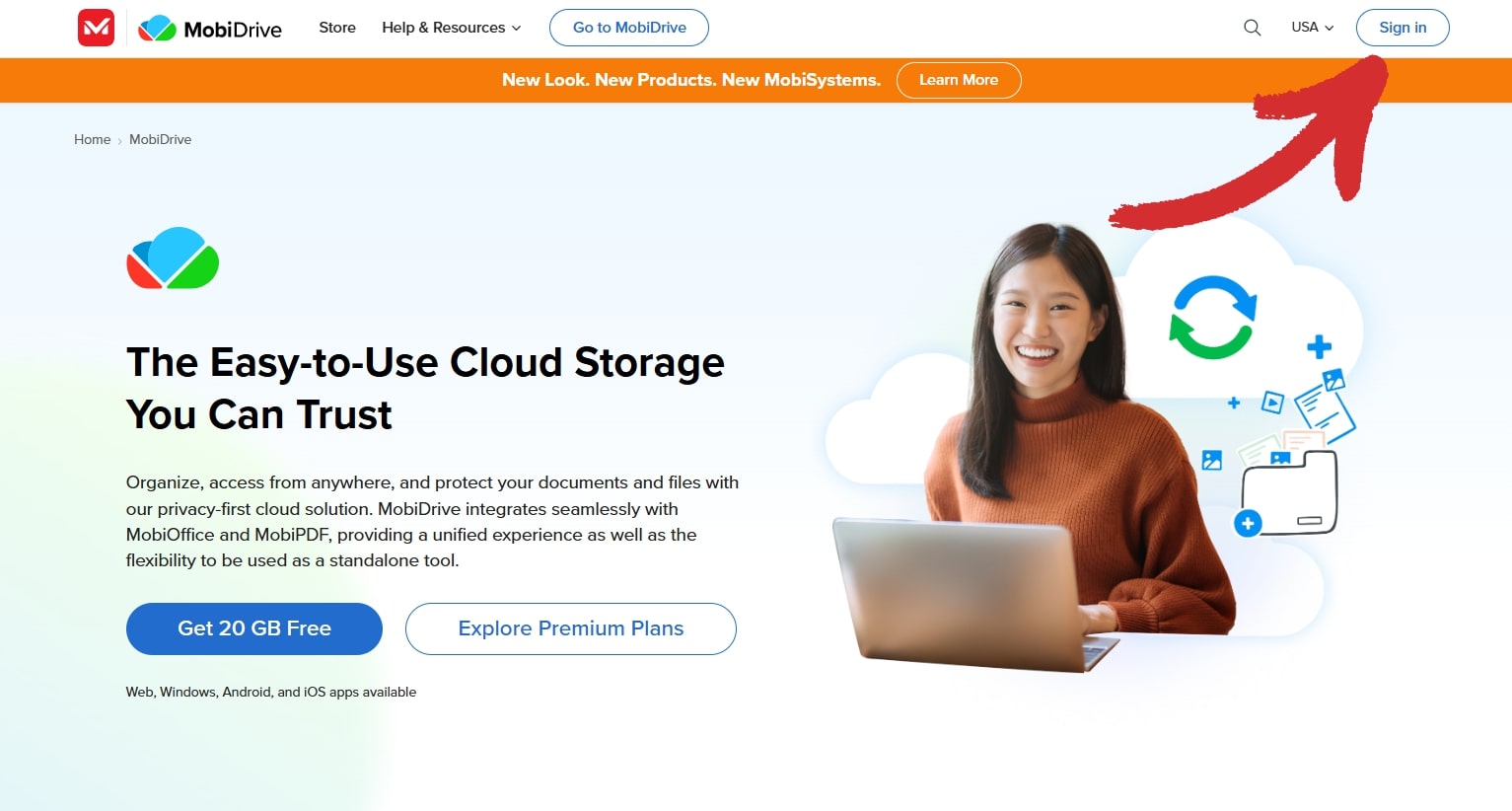
3. Klik op de blauwe Registreer nu link onderaan om een account aan te maken. U kunt ook inloggen met een bestaand Google, Facebook of Apple account.
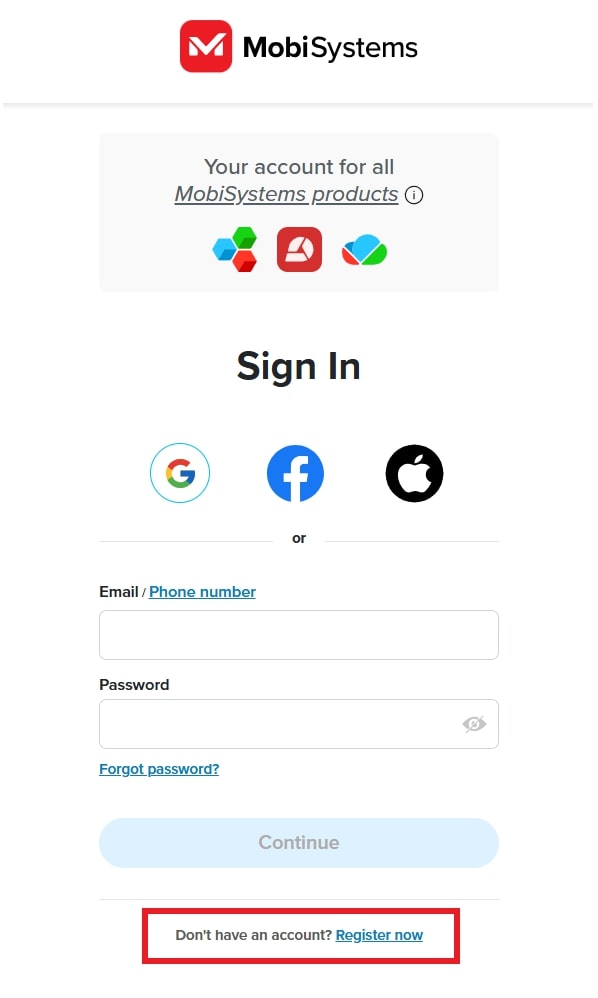
4. Vul uw accountgegevens in, vink het selectievakje Ik ben geen robot aan en klik op Een account aanmaken .
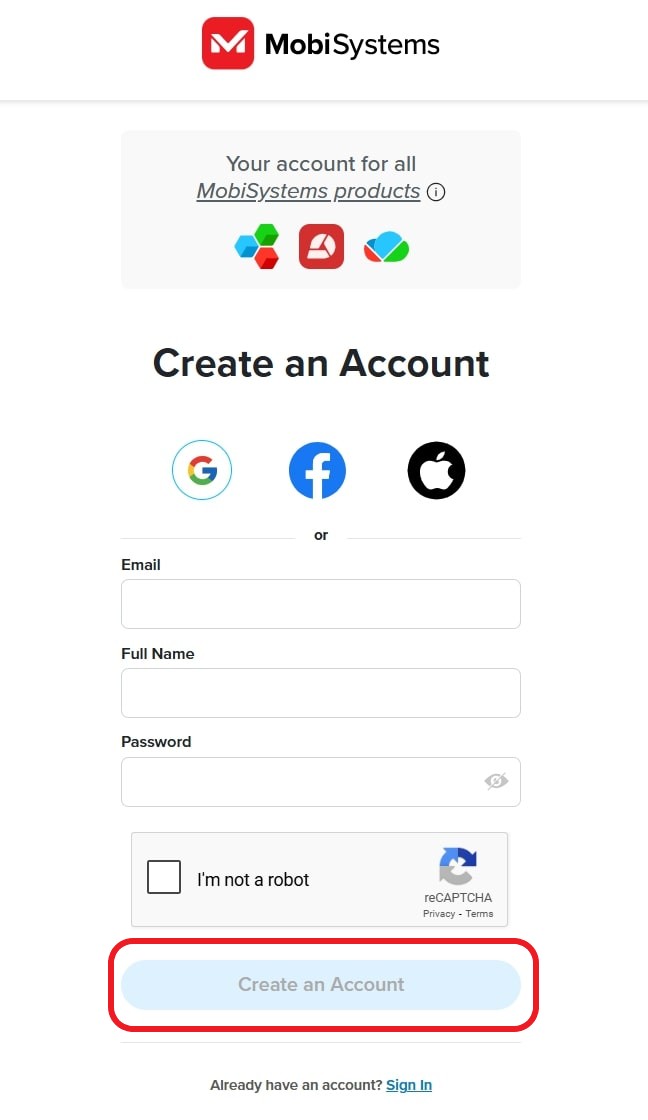
5. Ga terug naar de MobiDrive-webpagina en klik op Ga naar MobiDrive .
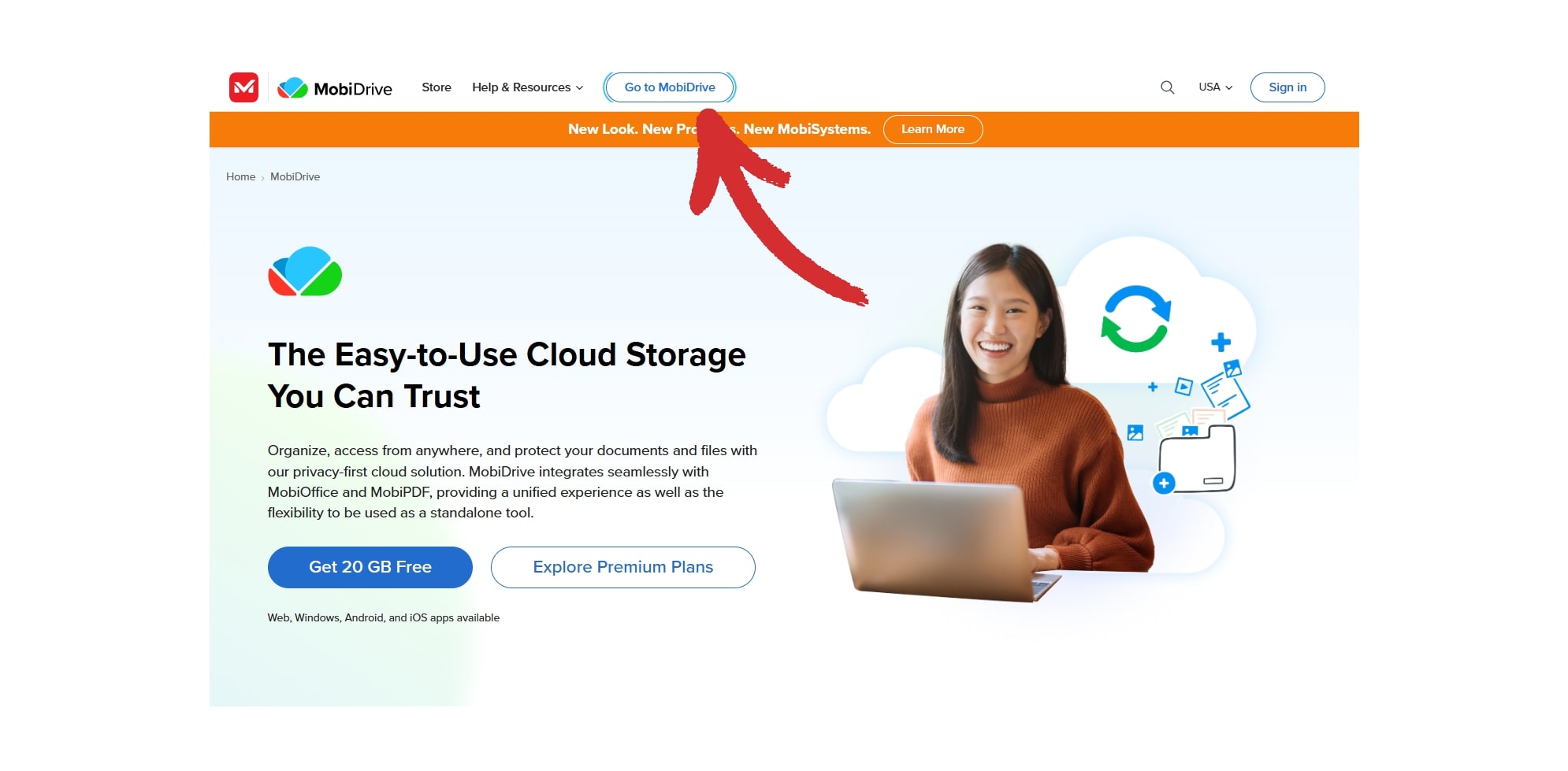
6. Typ uw inloggegevens om direct te profiteren van uw 20 GB gratis cloudopslag!
Top vier MobiDrive-functies om als nieuwe gebruiker uit te proberen
Hoewel MobiDrive niet zo overweldigend is als Google Drive, OneDrive of andere populaire aanbieders van cloudopslag, heeft het wel behoorlijk wat functies, dus het is handig om te weten waar u moet beginnen. Hier zijn de top 4 functies die u waarschijnlijk vanaf dag één in uw workflow wilt integreren, in willekeurige volgorde.
1. Snel Office-bestanden en afbeeldingen bewerken
Weet u nog dat we het hadden over hoe diep MobiDrive integreert met onze andere apps? Hoewel de cloudservice zelf geen bewerkingsmogelijkheden heeft, kunt u eenvoudig aan de slag door te dubbelklikken op een document, presentatie, spreadsheet, afbeelding of PDF-bestand, uw wijzigingen aan te brengen met de bijbehorende app en vervolgens de nieuwe versie rechtstreeks in MobiDrive op te slaan - zo eenvoudig is het!
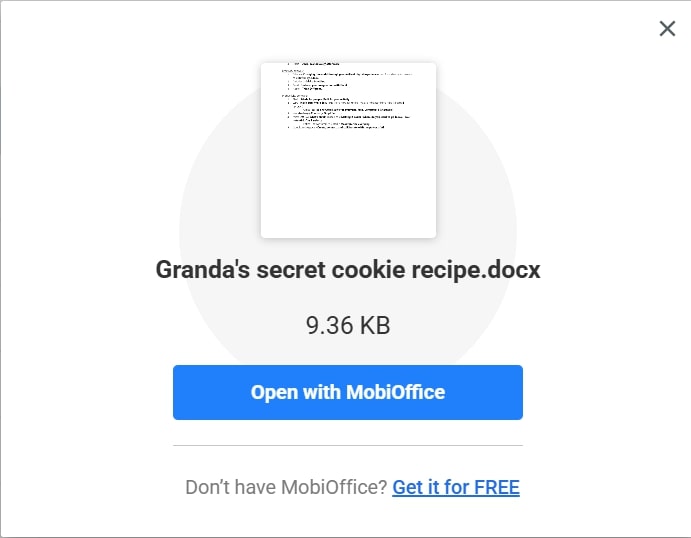
Dit zijn de apps die MobiDrive standaard opent, afhankelijk van het type bestand waaraan u werkt:
DOCX en alle gerelateerde bestandsindelingen → opent MobiDocs , onderdeel van MobiOffice
XLSX en alle gerelateerde bestandsindelingen → opent MobiSheets , onderdeel van MobiOffice
PPTX en alle gerelateerde bestandsindelingen → opent MobiSlides , onderdeel van MobiOffice
PDF-bestanden → opent MobiPDF , een alles-in-één PDF-editor, pagina-organizer en converter.
2. Bestanden converteren met MobiDrive
Moet u een PDF omzetten in een afbeelding of een Word-bestand in een presentatie? In plaats van tijd te verspillen aan het proberen van apps van derden, kunt u de klus direct klaren vanuit MobiDrive.
Dit is hoe het wordt gedaan op Android en iOS.
Bestanden converteren met MobiDrive voor Android
Tik op het hamburgermenu linksboven.
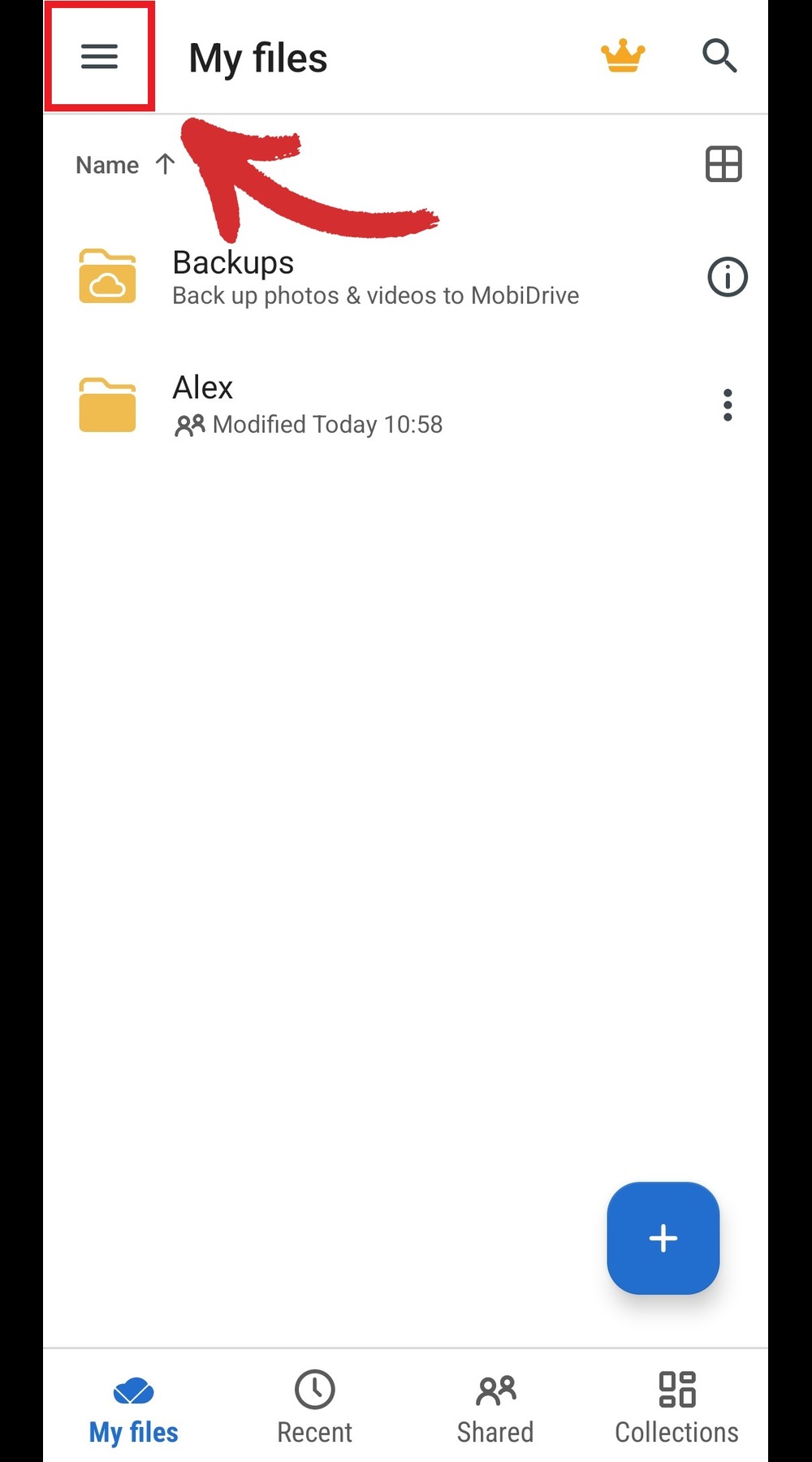
2. Tik op & uploaden .
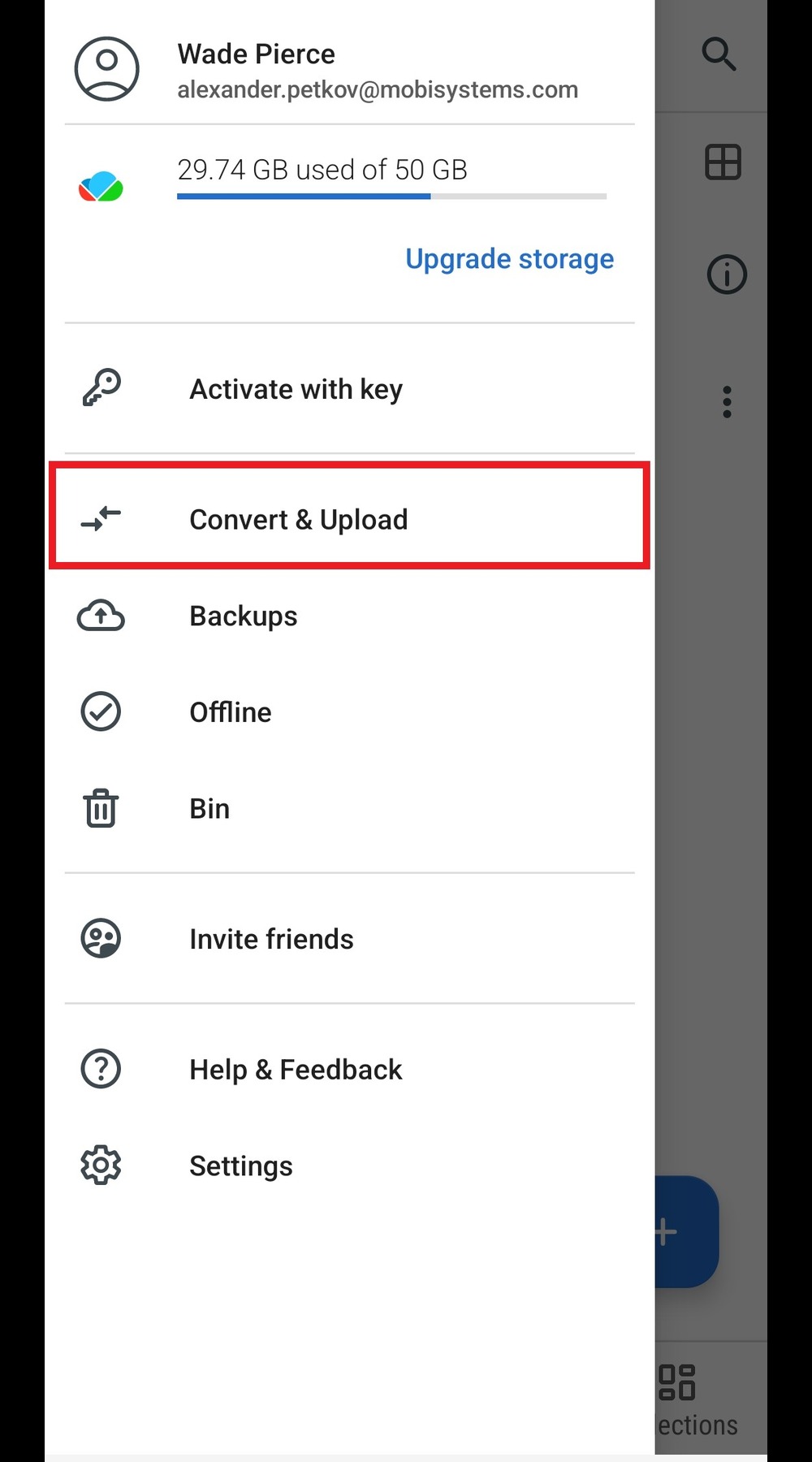
3. Kies welk bestand u wilt converteren.
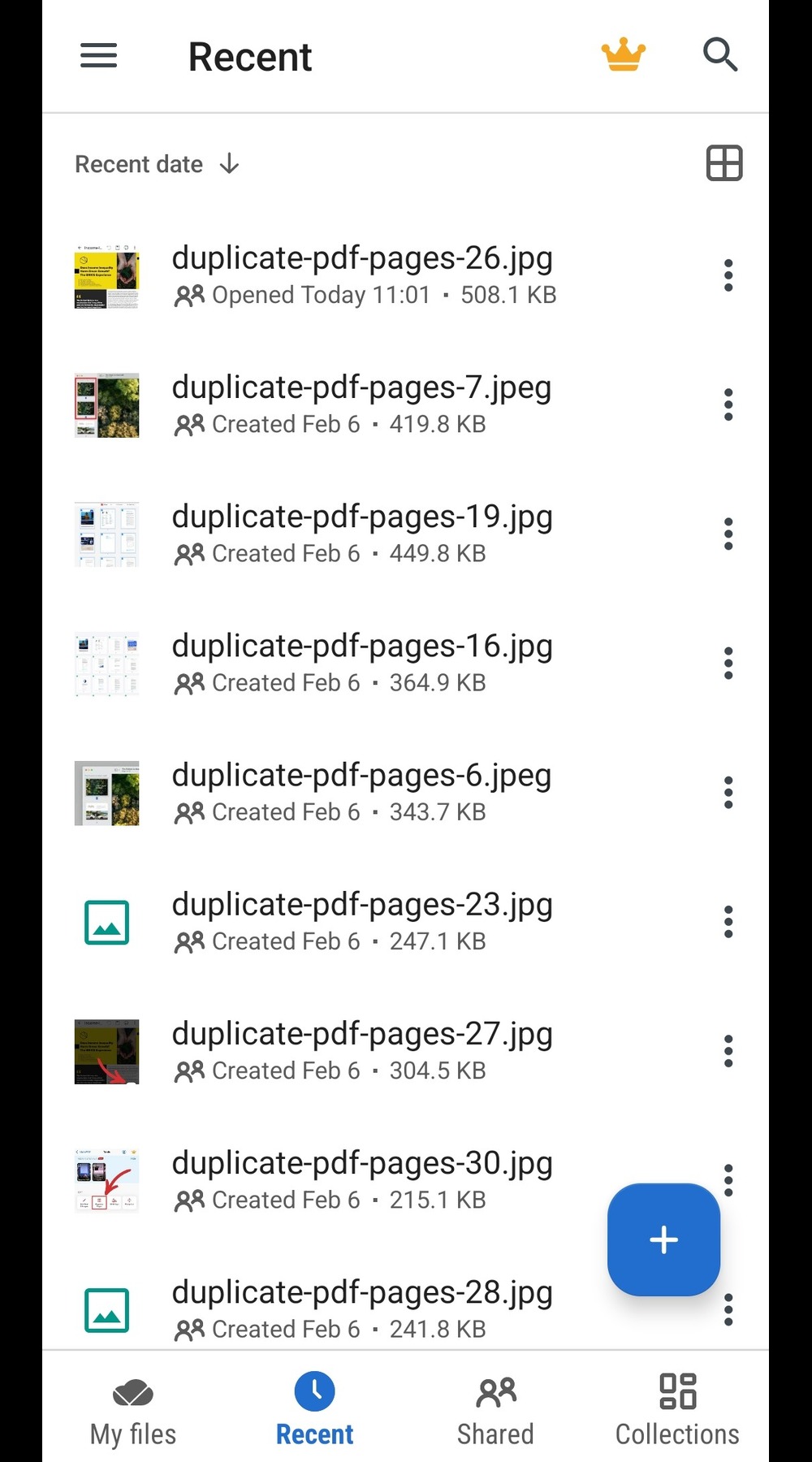
4. Kies het gewenste uitvoerbestandstype.
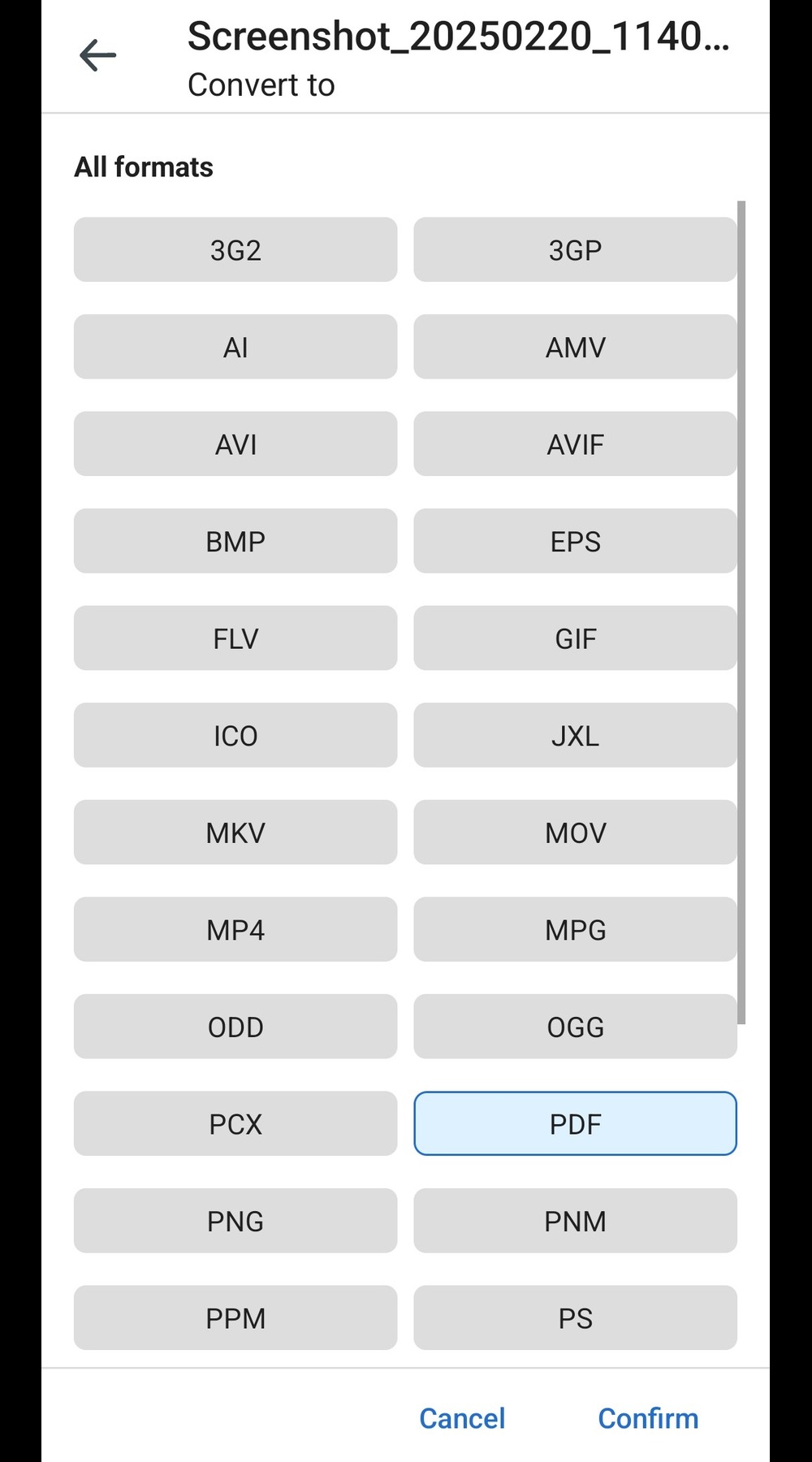
5. Wacht tot de conversie is voltooid.
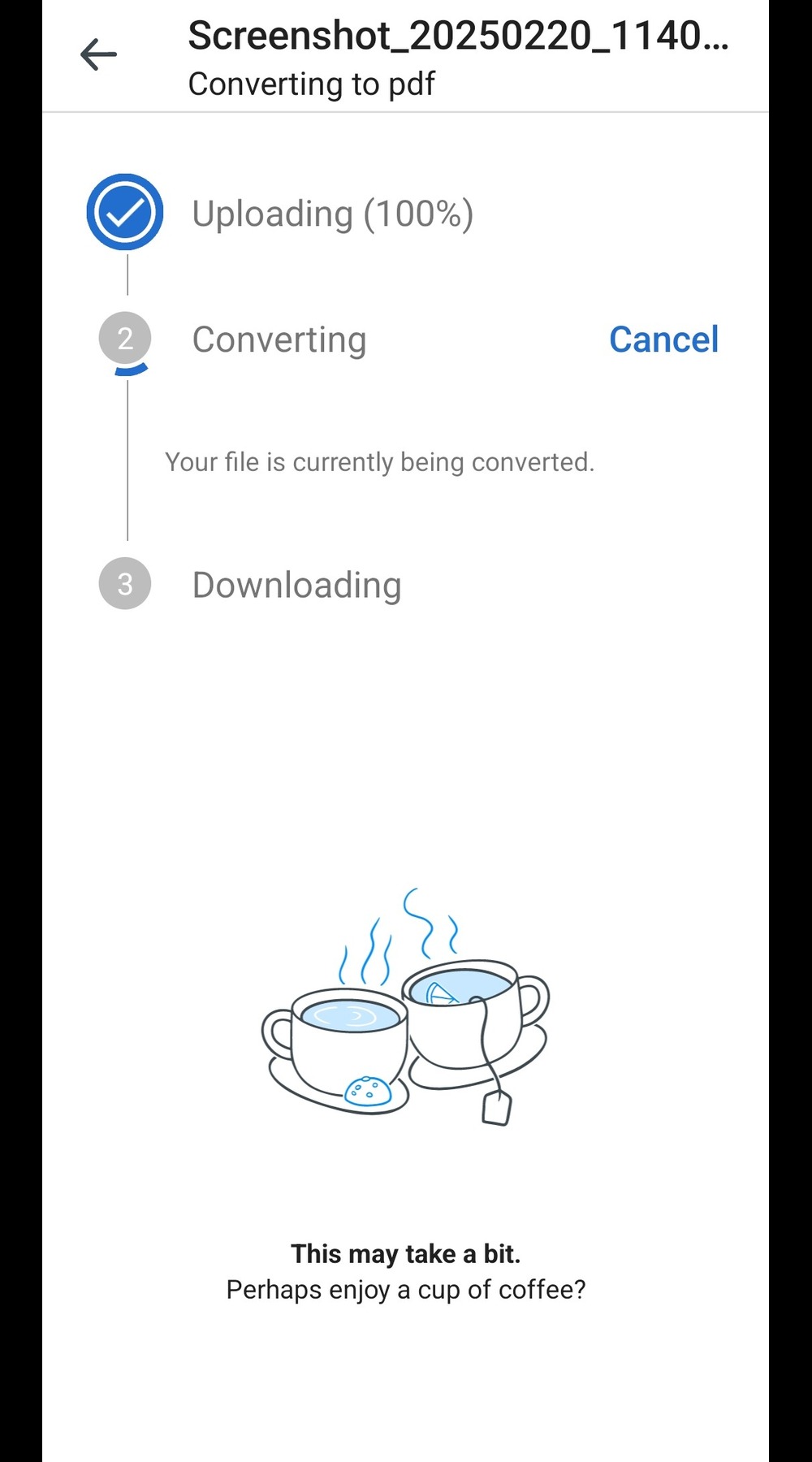
Bestanden converteren met MobiDrive voor iOS
Tik op het menu met de drie puntjes naast het profielpictogram en vervolgens op Converteren .
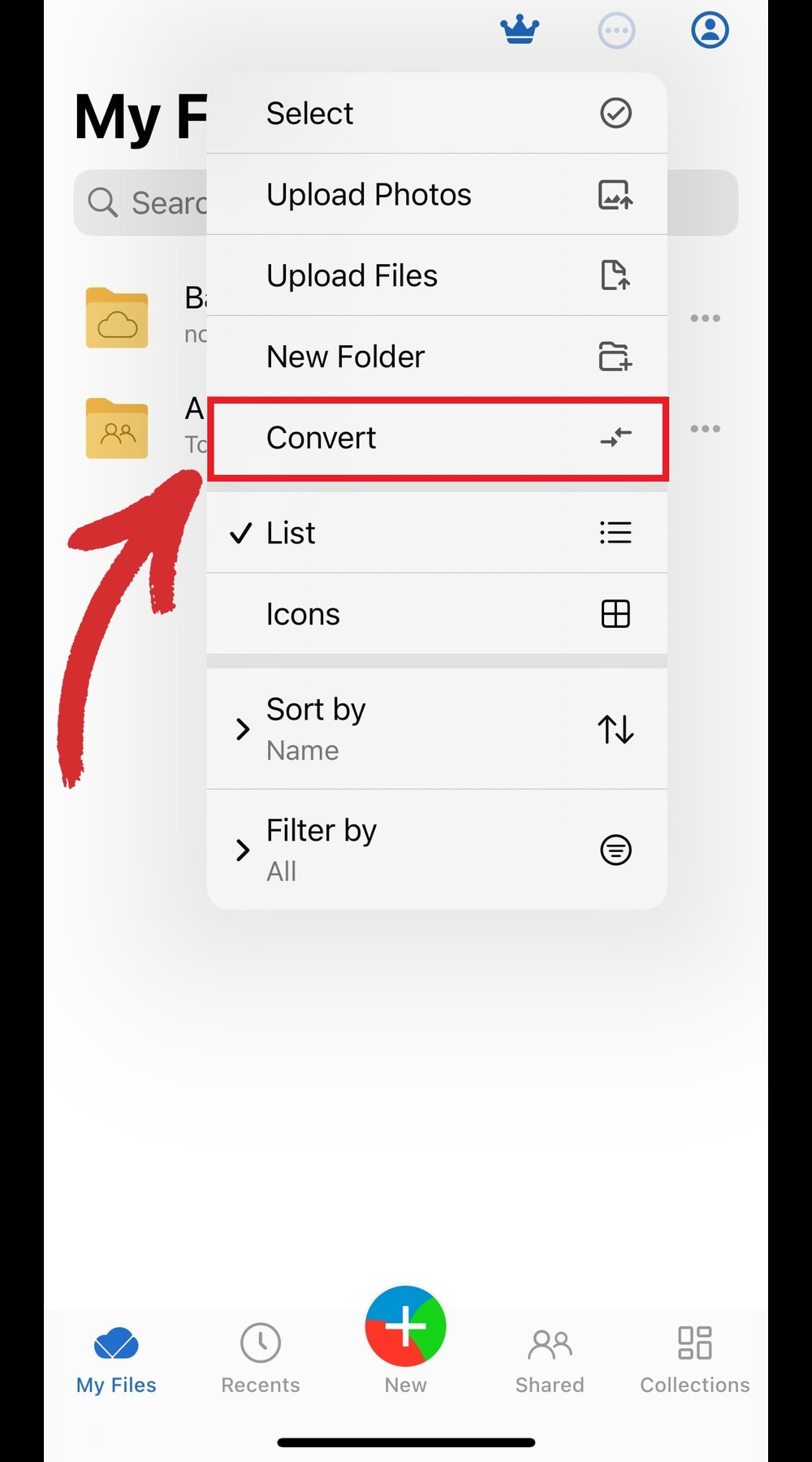
2. Kies het gewenste uitvoerbestandstype.
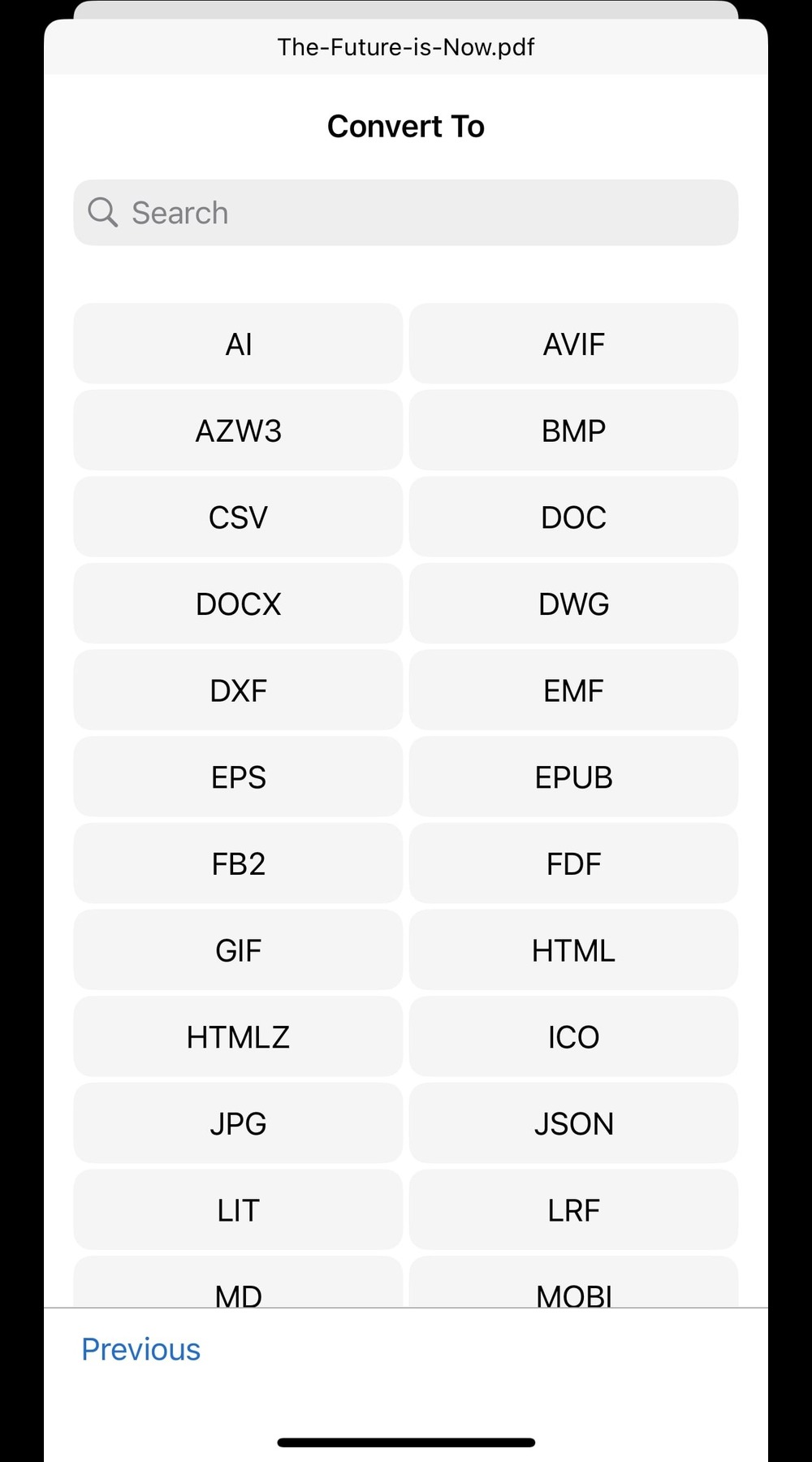
3. Kies welk bestand u wilt converteren en tik vervolgens op Converteren .
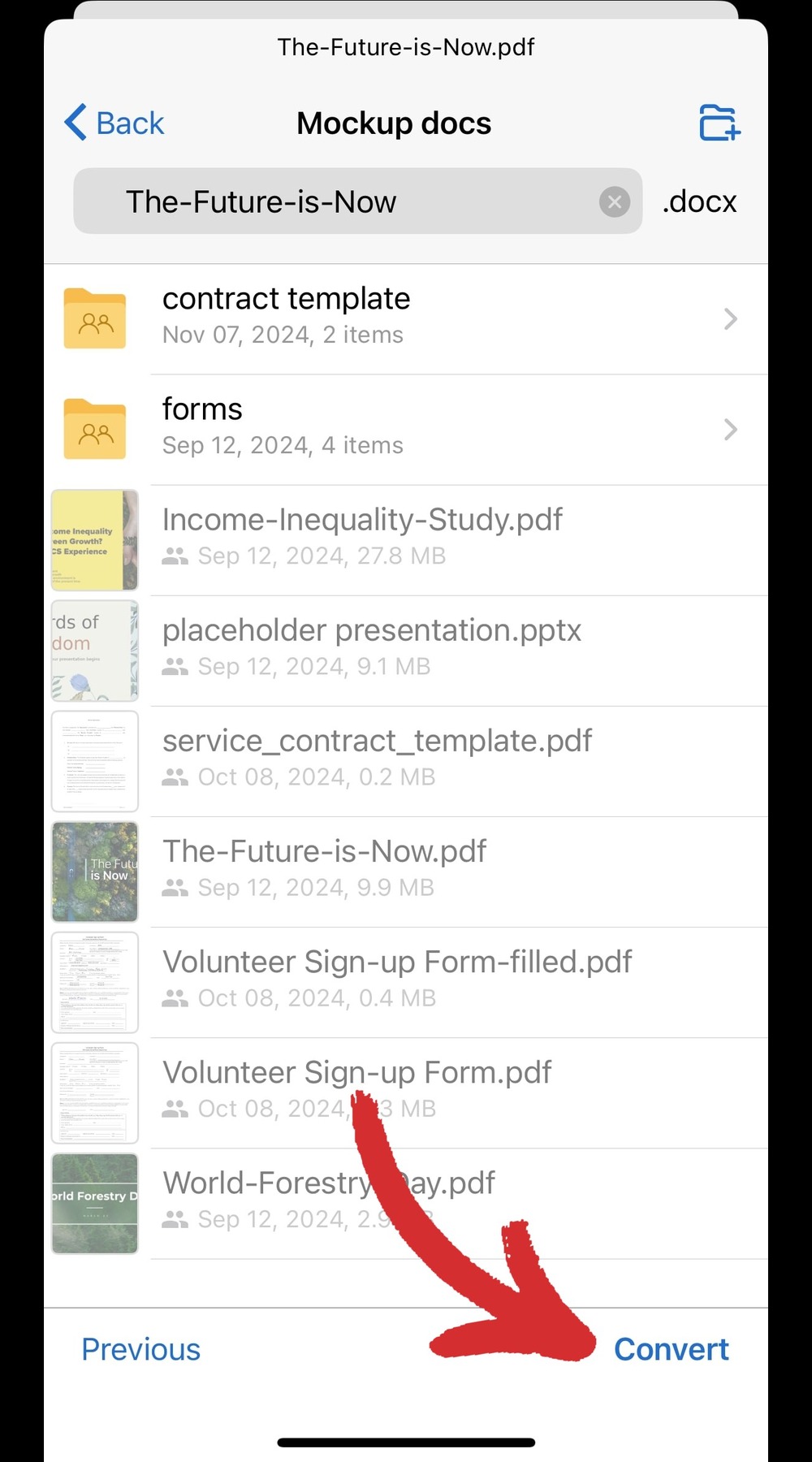
4. Wacht tot het conversieproces is voltooid.
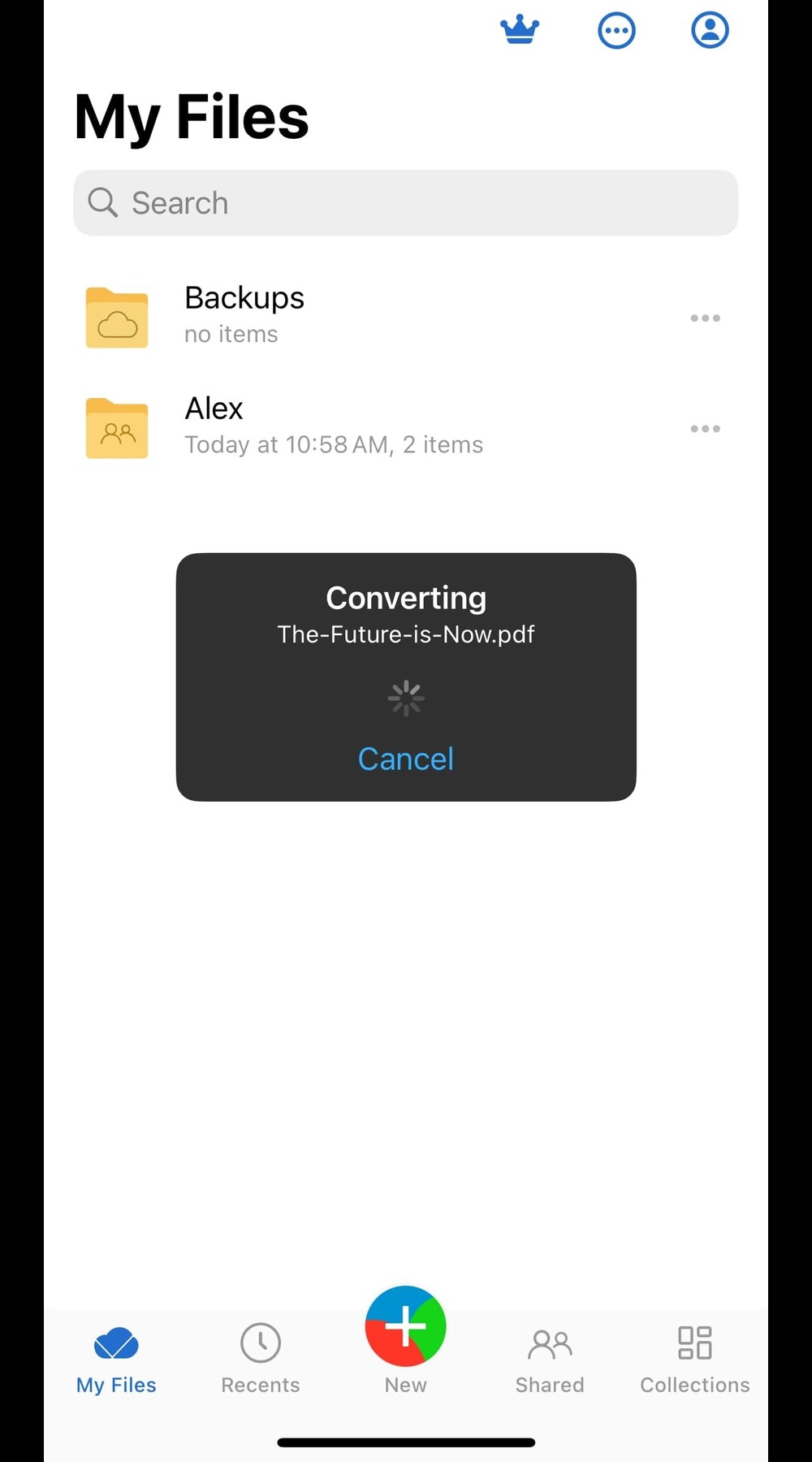
3. Maak een back-up van al uw bestanden
Natuurlijk kunt u uw werk af en toe handmatig uploaden om uw cloudkopie actueel te houden, maar dat is een heel gemakkelijke manier om iets te missen of het kwijt te raken in een volkomen irrelevante map. In plaats daarvan biedt MobiDrive u een elegante oplossing die enigszins verschilt, afhankelijk van het apparaat dat u gebruikt.
Bestanden back-uppen met MobiDrive voor Windows
Download de app voor veilig delen van bestanden van de officiële MobiDrive-startpagina .
Volg de stappen om de software op uw Windows 10- of 11-apparaat te installeren.
Klik op de Windows-pijl Verborgen items weergeven in de rechterbenedenhoek.

4. Klik op het MobiDrive-logo om het gebruikerspaneel te openen en toegang te krijgen tot uw online opslag.
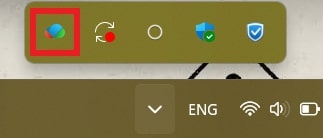
5. Klik op het profielgedeelte en vervolgens op Voorkeuren .
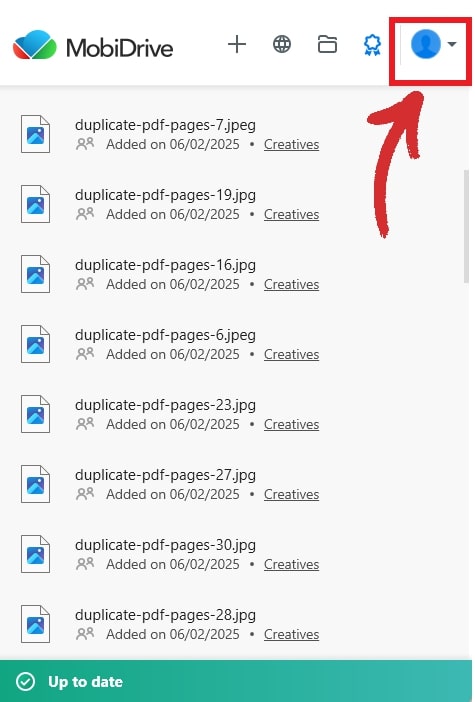
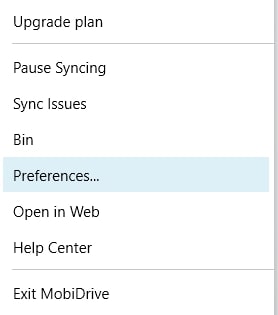
6. Kies waar u uw MobiDrive-map wilt maken en welke mappen deze moet bevatten.
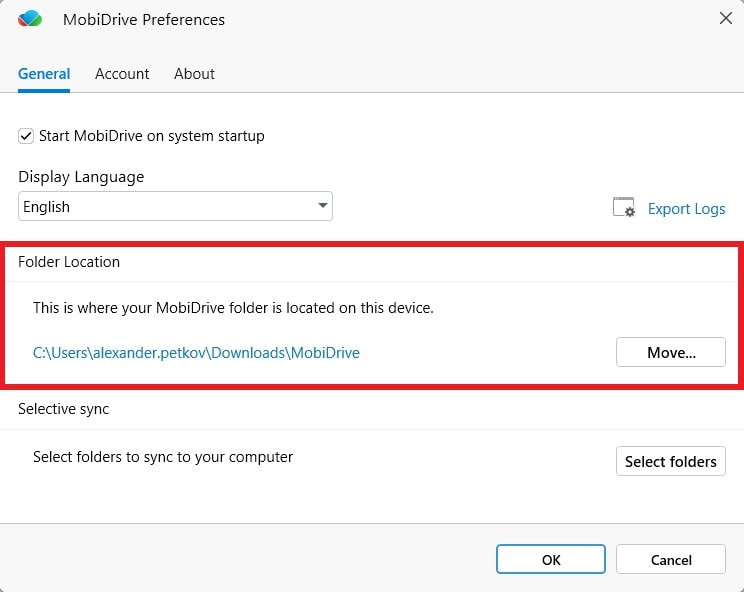
U kunt ervoor kiezen om de volledige inhoud binnen de MobiDrive-map te synchroniseren of alleen specifieke mappen.
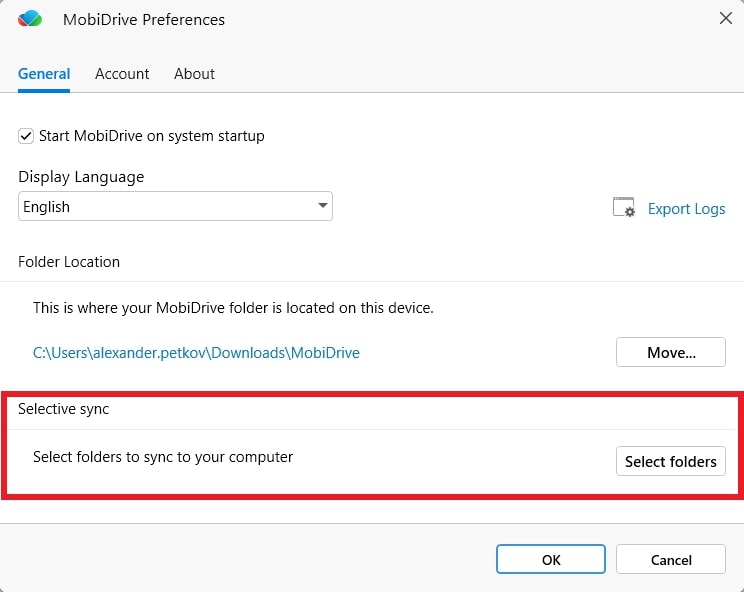
7. Je bent helemaal klaar! MobiDrive uploadt nu automatisch alle inhoud naar je cloudopslag en controleert deze op eventuele verdere wijzigingen om ervoor te zorgen dat je kopie zo up-to-date mogelijk is.
Hoe je bestanden back-upt met MobiDrive voor Android
Download en installeer de app van Google Play.
Tik binnenin op het profielpictogram en vervolgens op Instellingen .
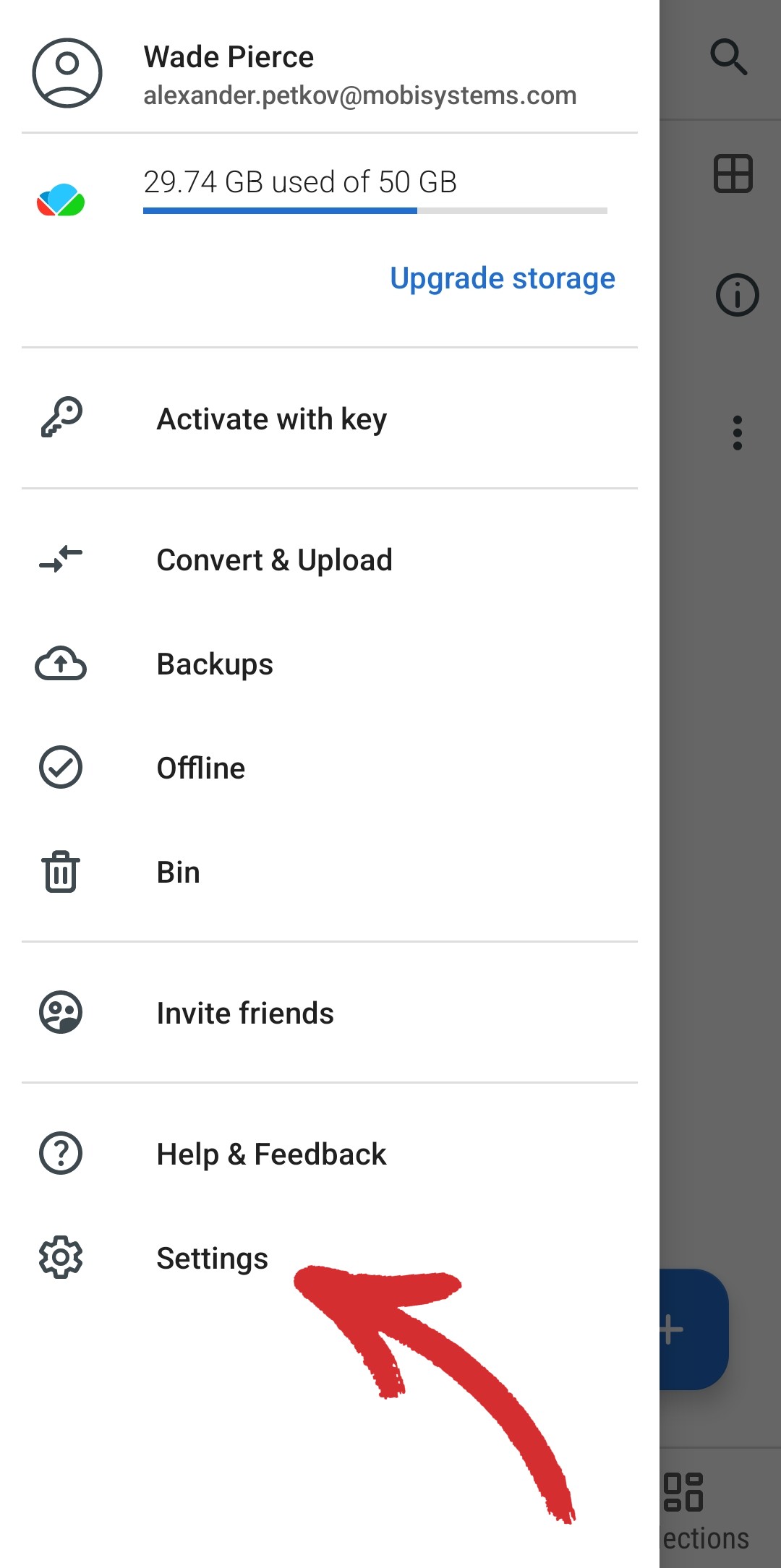
3. Tik op Back-upinstellingen uit de beschikbare opties.
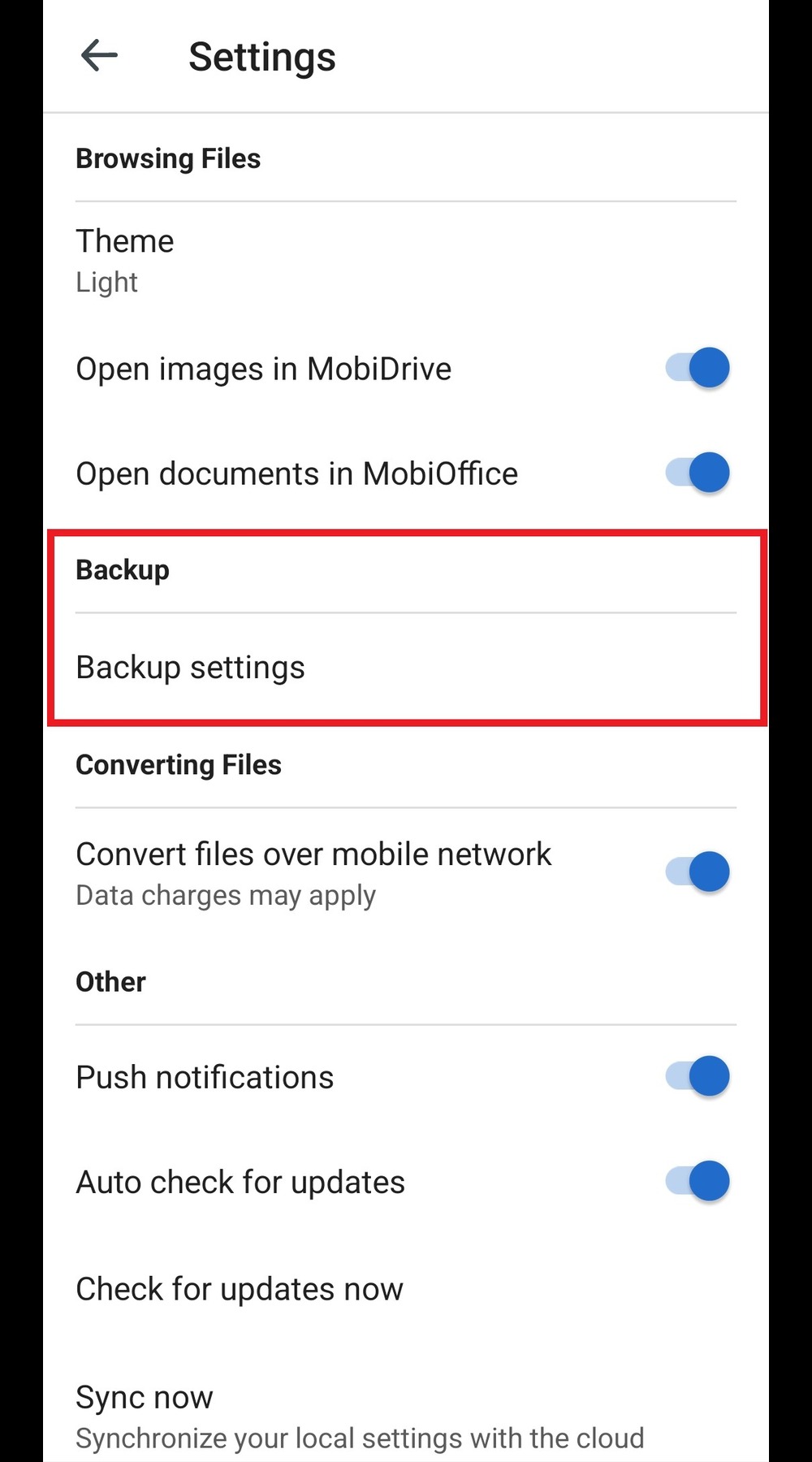
4. Schakel de Back-up -functie in en kies of u foto's, video's of beide wilt back-uppen. Ook kunt u kiezen welke mappen automatisch moeten worden geback-upt.
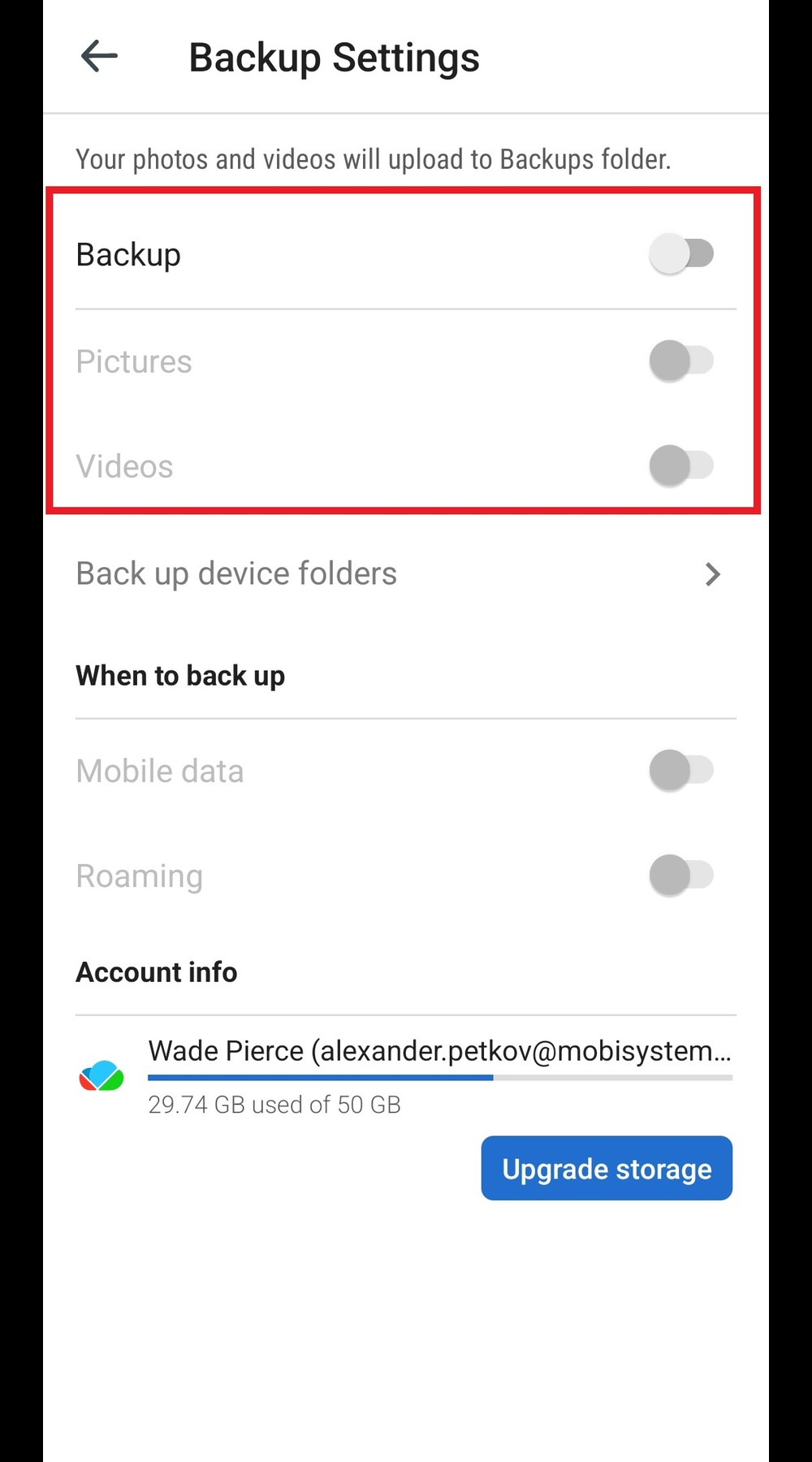
5. Dat is alles – MobiDrive zal nu een cloudkopie bewaren van alles wat je maakt.
Bestanden back-uppen met MobiDrive voor iOS
Download en installeer de app vanuit de Apple Store.
Start de app en tik op de map Back-ups om deze te openen.
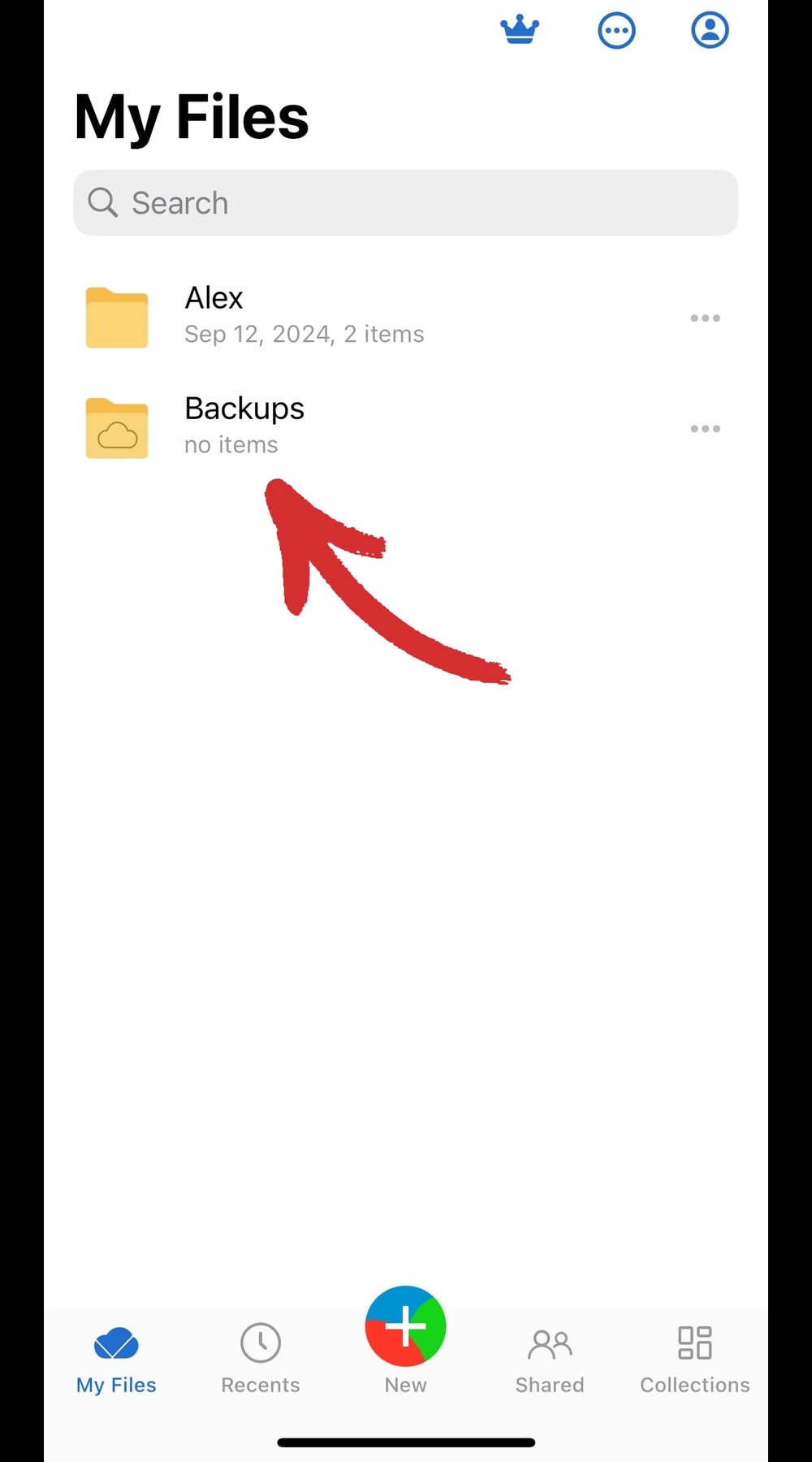
3. Vink de optie Back-up aan om automatische bestandssynchronisatie in te schakelen.
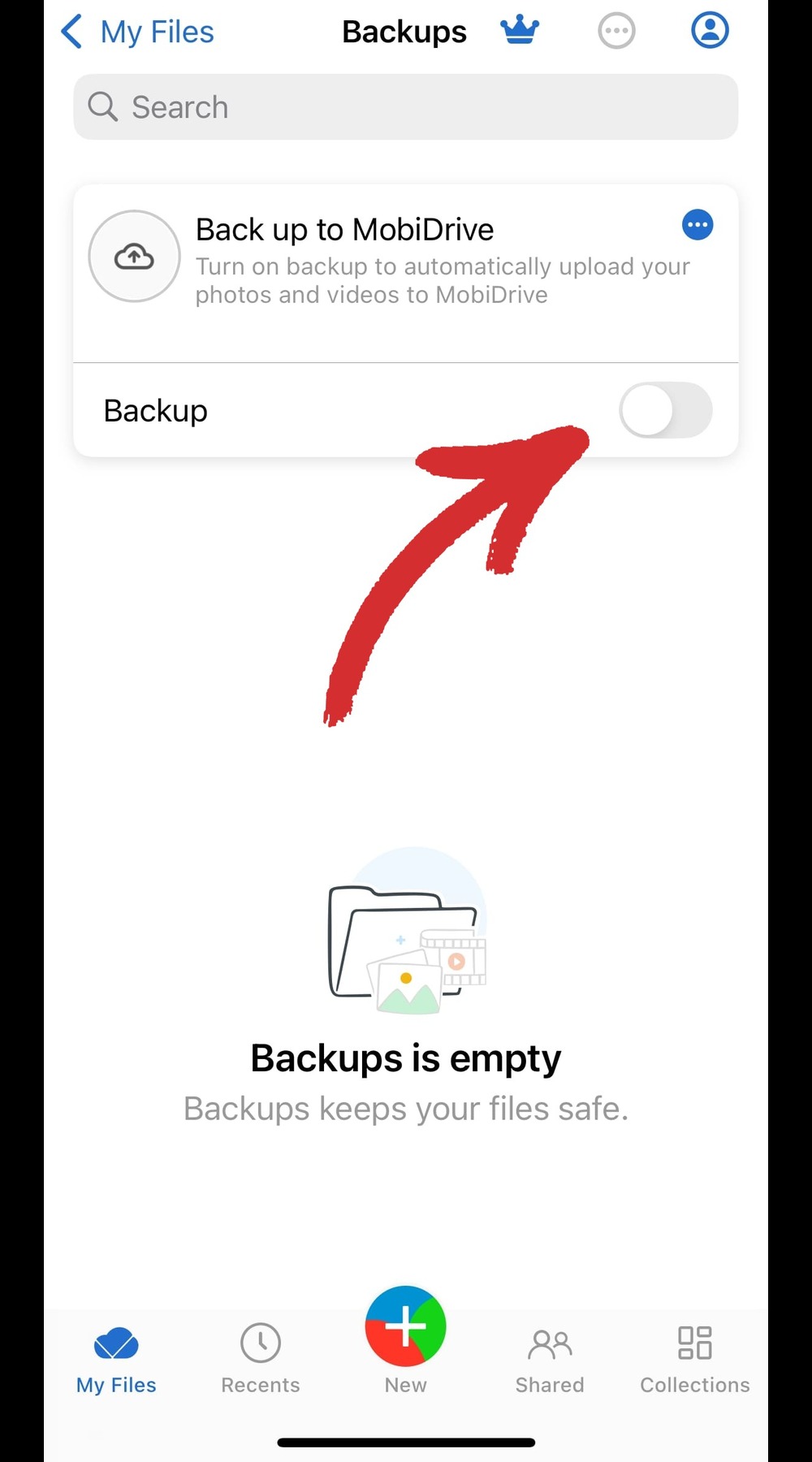
4. Kies of u een back-up wilt maken van foto's, video's of beide.
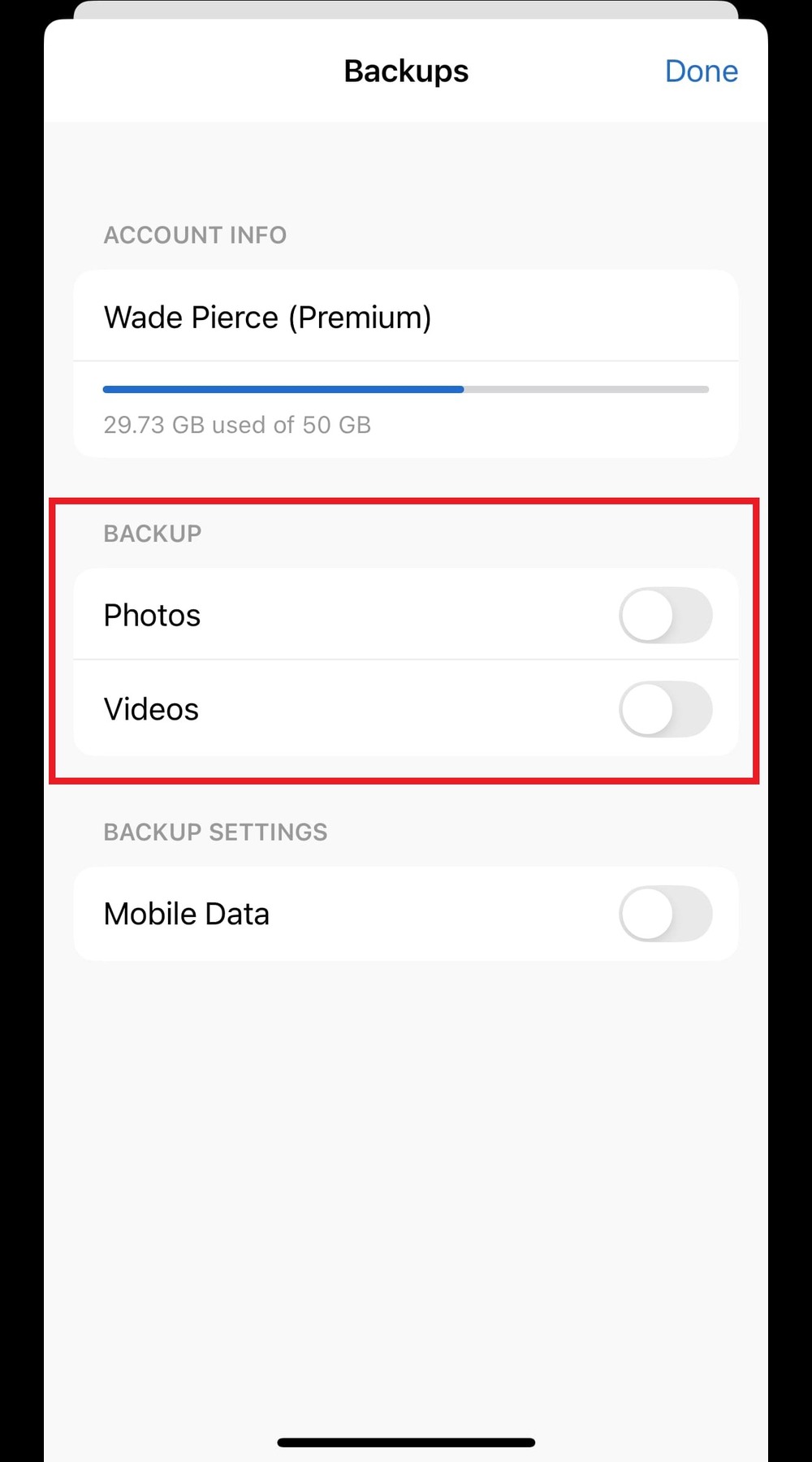
5. Geniet van je dag, want al je media worden automatisch geüpload naar MobiDrive.
4. Controleer de versiegeschiedenis van je bestand
Wanneer je bestanden synchroniseert met de MobiDrive-cloud, worden de bestandsversies bijgehouden en worden de bestanden zelf opgeslagen. Dus de volgende keer dat je een wijziging aanbrengt in een van je bestanden, wordt er een kopie van je originele document opgeslagen en wordt de bestaande versie bijgewerkt zodat deze overeenkomt met je nieuwe wijzigingen.
Op deze manier kun je zowel de gewijzigde versie van je bestand als de vorige versies behouden, die je op elk gewenst moment kunt downloaden.
Zo krijg je toegang tot de gedetailleerde versiegeschiedenis van je bestand via de webversie van MobiDrive:
Selecteer het bestand waarvan je de versie wilt bekijken.
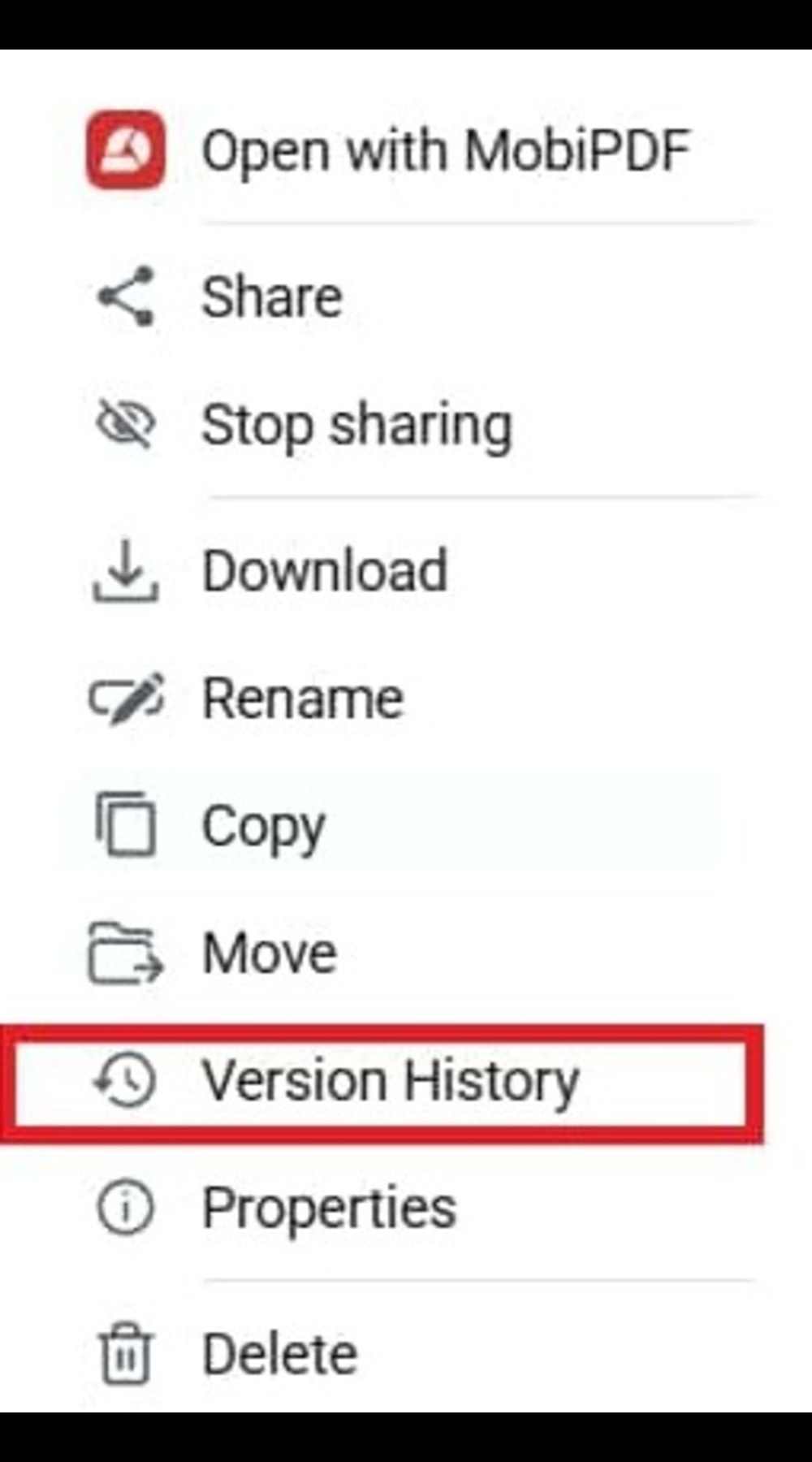
2. Het versiepaneel wordt geopend met daarin de volledige geschiedenis van uw bestand.
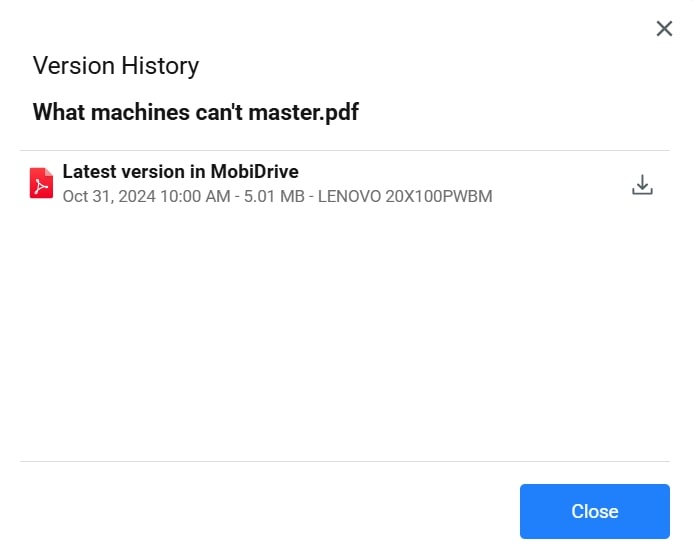
OPMERKING : Als u alleen een enkele versiegeschiedenis ziet, betekent dit dat uw bestand niet is gewijzigd sinds u het voor het eerst naar MobiDrive hebt geüpload.
Veelgestelde vragen
Hoeveel opslagruimte biedt MobiDrive gratis?
Onze gebruiksvriendelijke app geeft u gratis 20 GB aan cloudopslag, mits u een account aanmaakt bij MobiSystems. Als u dat wilt, kunt u uw opslagruimte upgraden door een hoger plan aan te schaffen of een van onze andere producten te kopen - MobiOffice of MobiPDF - maar dit is allemaal niet echt vereist.
Hoe begin ik met het gebruik van MobiDrive?
Dit hangt grotendeels af van uw workflow. Als u op zoek bent naar een eenvoudige oplossing die op elk apparaat werkt, raden we u aan om te beginnen met de webversie van MobiSystems. Deze kunt u hier vinden: https://mobidrive.com/my-files .
U kunt er ook voor kiezen om de app-versie voor Windows te downloaden. Deze biedt u het gemak van het synchroniseren van grote hoeveelheden gegevens tussen de cloud en uw lokale opslag, en een snelle manier om nieuwe bestanden te maken in MobiDocs, MobiSheets en MobiSlides.
Tot slot kunt u ook de Android- of iOS-app installeren, waarmee u onderweg bestanden kunt converteren en automatisch een back-up van uw video's en foto's naar de cloud kunt maken.
Welke platforms worden ondersteund?
Op dit moment wordt MobiDrive ondersteund op de meeste populaire besturingssystemen, met uitzondering van Linux en macOS, maar u kunt zelfs daar nog steeds de onlineversie gebruiken. U kunt MobiDrive gebruiken met elke:
Browser (Chrome, Edge, Firefox, Safari, Opera, etc.)
64-bits Windows-apparaat
Android-apparaat (Android 7.0 of hoger)
iOS-apparaat (iOS 13.0 of hoger)
Kan ik media opslaan op MobiDrive?
U kunt elk mediatype van elke grootte opslaan. Het enige dat u hier moet opmerken, is dat u alleen afbeeldingen kunt bekijken, aangezien MobiDrive nog geen video- en audioweergave ondersteunt. Voor uw gemak voegt de app contextuele pictogrammen toe voor elk inhoudstype, zodat u in één oogopslag kunt zien wat elke map opslaat.

Wat betreft documenten, spreadsheets en andere werkbestanden, opent MobiDrive automatisch de relevante MobiSystems-app als u deze hebt geïnstalleerd. Als alternatief kunt u, wanneer u documenten opent, deze ook rechtstreeks openen in MobiOffice Online.
Hoe veilig is uw cloudoplossing?
We gebruiken de nieuwste encryptiemethoden en -technologieën om uw bestanden zo veilig mogelijk te houden, op voorwaarde dat u uw gegevens niet deelt met andere gebruikers. Bovendien controleren we nooit de bestanden die u uploadt en verkopen we uw gegevens niet aan derden.
Kan ik mijn MobiDrive-opslag upgraden?
Als u merkt dat uw behoeften de gratis beschikbare opslagruimte beginnen te overstijgen, kunt u snel overstappen op een hoger opslagabonnement door op de knop Opslag upgraden te klikken of door gewoon onze officiële MobiDrive-prijzenpagina te bezoeken.
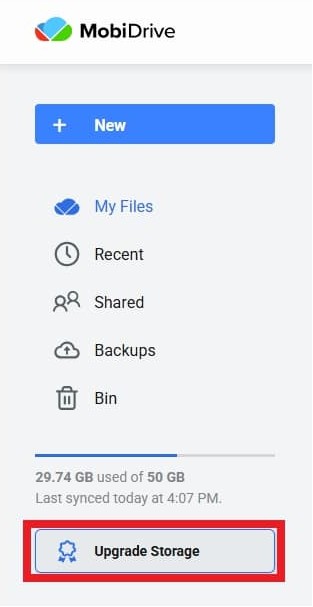
Conclusie
Zoals u kunt zien, is MobiDrive meer dan alleen een cloudservice – het is een ecosysteem dat een hechte integratie biedt met de volledige MobiSystems-suite, evenals extraatjes zoals 20 GB gratis opslagruimte, ingebouwde bestandsconversie voor de mobiele apps en eenvoudige manieren om een back-up te maken van uw bestanden en hun geschiedenis te bekijken.
Dus als u nog nooit een cloudservice hebt geprobeerd vanwege beveiligingsproblemen of als u gewoonweg genoeg hebt van de manier waarop Microsoft of Google dingen doet, waarom probeert u MobiDrive dan niet eens? Wie weet, misschien is het wel wat u nodig hebt om uw volgende productiviteitsniveau te bereiken!